
轻薄便携但未必面面俱到——微软Arc无线鼠标
1、轻薄便携;2、续航久;3、外观新颖。
1、触控手势较少;2、手感体验欠佳;3、滚轮功能无法替代;4、材质容易沾染指纹;5、价格较贵。
作为一名鼠标控,非常高兴有机会参加新浪众测的微软Arc无线鼠标的众测。
自己可以说是一名无线鼠标的发烧友,各家的旗舰无线游戏鼠标我应该都有,但是这里微软除外。我印象的微软鼠标还停留在IE3.0。这次有机会体验微软Arc无线鼠标还是蛮期待的,毕竟这是一款主打轻薄便携的鼠标,用来配合苏菲或者这一类的超极本来讲最合适不过了。话不多说下面就来分享我的使用体验吧。

现附上体验视频,简单剪辑了一下,手机拍摄,展示一下各部分功能。
距离上次中签差不多一年了,新浪众测的变化也真不小,贴纸都换成黑色的了,和产品颜色十分的呼应。习惯了游戏鼠标的我,拿到这款鼠标的第一感觉是真的好轻薄,连包装都这么小。包装整体采用白色的设计,整体设计语言与微软家的硬件产品的设计语言如出一辙,正面是产品图片。左下角是蓝色的产品名称--Arc鼠标。

包装附带挂钩设计,日常在商店里方便悬挂展示。

侧面是依旧是产品名称微软Arc无线鼠标,蓝色的非常醒目。

产品包装很是产品属性,值得注意的是这款产品仅支持win8以上的系统使用,可以在微软官网下载到使用的驱动程序。只是寻找驱动的过程略微曲折。

打开包装看到黑色的鼠标,Arc鼠标有四种颜色可选,分别是黑、灰、红、蓝可以配合你苏菲键盘的颜色搭配使用。

产品附件十分简单,说明书、产品介绍、保修卡以及鼠标。

产品非常的轻薄,131*55.1*15mm的产品尺寸让他看上去非常的轻薄。

工作形态,背部位置拱起方便握持使用。
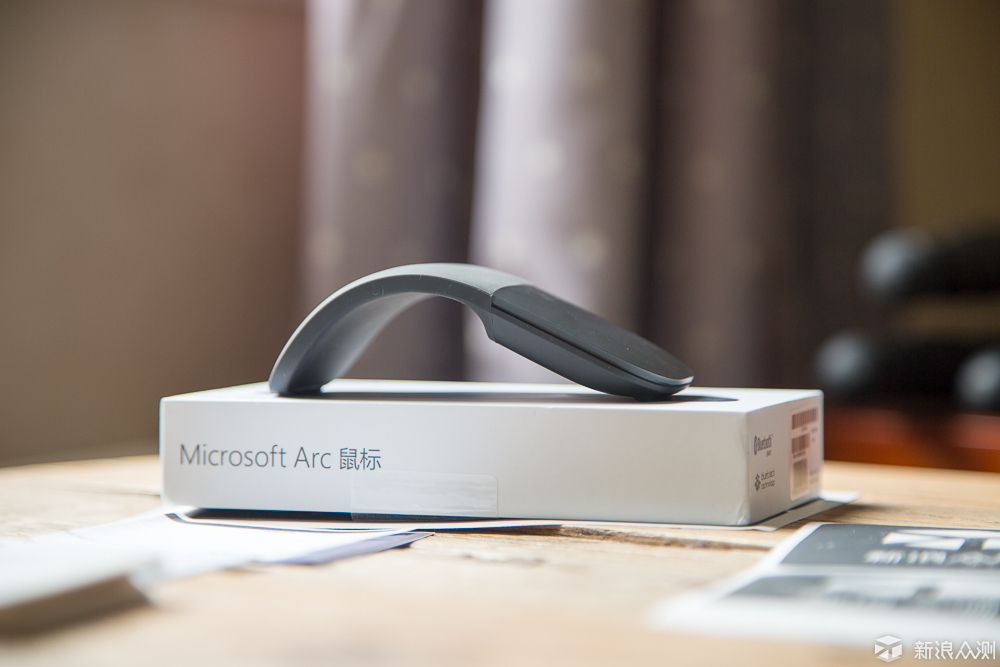
鼠标的触控位置可能占整体面基的1/3多一点,主要的电路区域都设计在前部。尾巴后面是微软的田字标志。

产品背部的设计也十分简单,唯一的按键是蓝牙开关,长按3秒配对。电池仓也设计在这里。采用两节AAA电池,官方续航数据是9个月,已经非常长了,要知道当年的罗技旗舰G700只有不到一周的续航时间。

出厂附带两节金霸王电池。

电池仓:

前部长条形的脚垫,以及微软特有的蓝影技术都设计在前部,这个鼠标可以在各种地形,不论是玻璃、地板、还是草地都可以使用。

底部位置的脚垫,隐藏的微软英文标志也在底部,很低调。

作为一款主打轻薄便携的鼠标来讲,它的手感体验可以说是糟糕的,虽然工作是可以拱起一个弧度但是对于用惯了人体工程设计的鼠标的我来讲,Arc确实需要时间去适应。



关于前部的触控位置,很类似笔记本的触控板。操作都由触控体验实现,可以实现水平和垂直滚动以及三指单击操作(需要安装驱动)。时间浏览网页编辑word或者LR修图都没有问题,但是像是遇到看电影需要滚轮键全屏这样的功能是就略微尴尬,使用3D MAX这样的软件需要滚轮按键支持就需要配合键盘组合键使用了。(当然苏菲的用户应该没有3D MAX这样软件的需求)


对比苹果的鼠标来讲,两者在设计上有很多共通之处,首先都是轻薄便携设计,Arc可以拱起的部分手感上比苹果的好不少。这款微软Arc鼠标一样支持mac系统,只是微软官方目前还没有Mac的系统驱动,在Mac设置方面并没有对于Arc的支持。

Arc在工作模式下手感上比苹果的好不少,但是苹果的触控区域是上部整体,苹果鼠标在手势控制上功能很多,苹果鼠标支持两指轻击调出任务视图或者双指左右滑动实现任务切换或者网页的前进后退,这方面Arc就有所欠缺了。

这款Arc鼠标的“三指单击”功能需要在驱动中设置打开才能实现功能,而驱动大小也与说明书介绍的150MB有点区别,驱动大小是55.19MB。需要自己到微软官方下载。
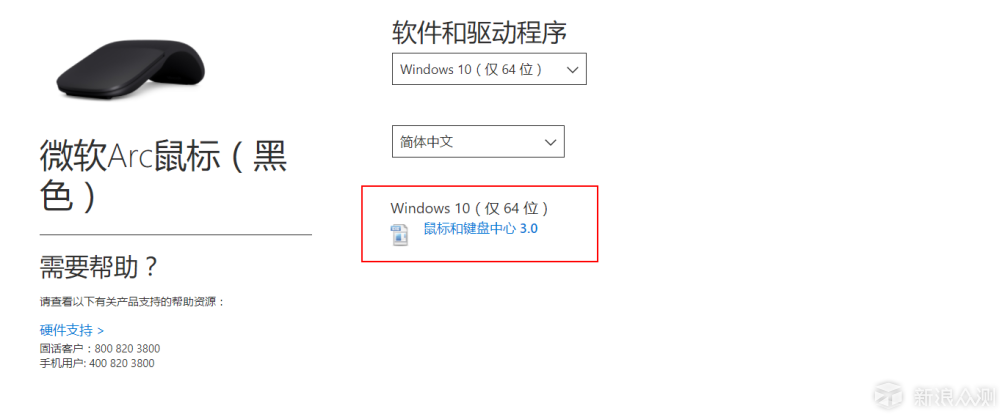
安装过程就不表了,介绍一下基本设置吧。可以设置的并不多,左右键没什么可以改变的,唯一特别的是三指单击功能。
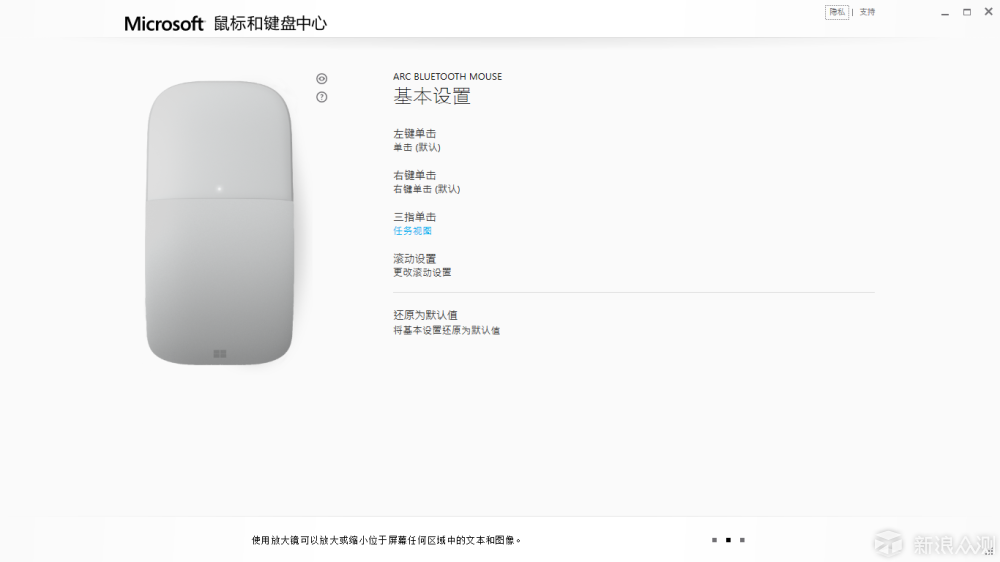
三指单击功能就像是潘多拉的宝盒一样,可以设置各种使用功能,默认不配置驱动是无法启用的。还想说一点,各个外设品牌都在部署云设置功能,可以记录你鼠标的配置,换电脑的话也能自动配置常用设置。但是微软在这点上没有跟随。
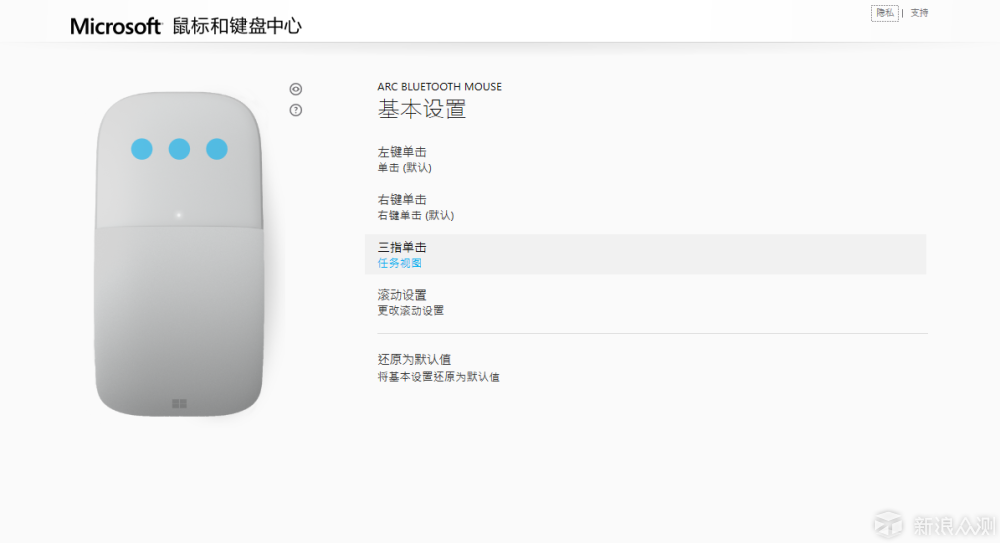
滚动设置里面也有不少细分,像是垂直滚动和水平滚动等。
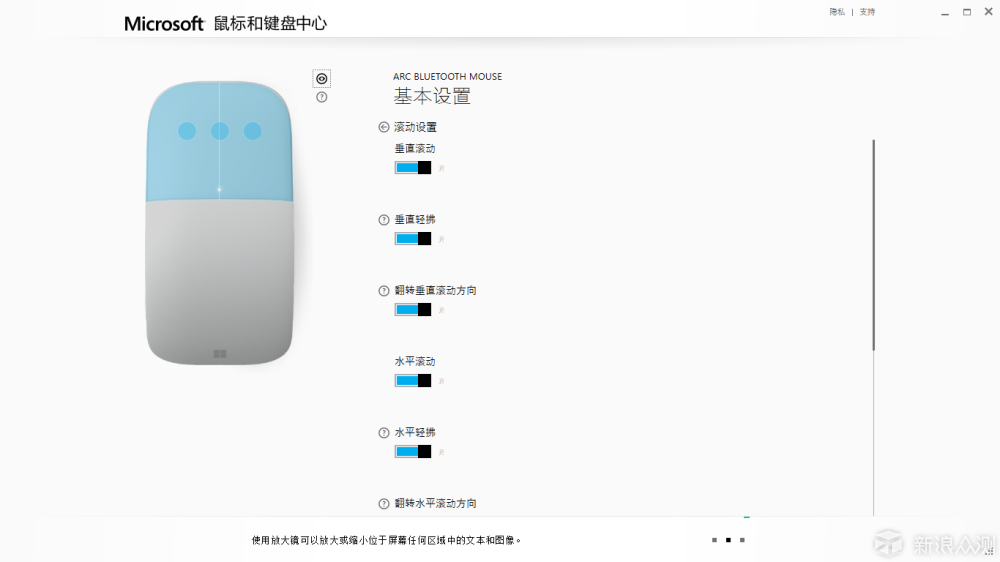
三指单击设置,功能非常多,可以算是这个鼠标的多功能键。我是期待这样的多功能键是可以更多的。
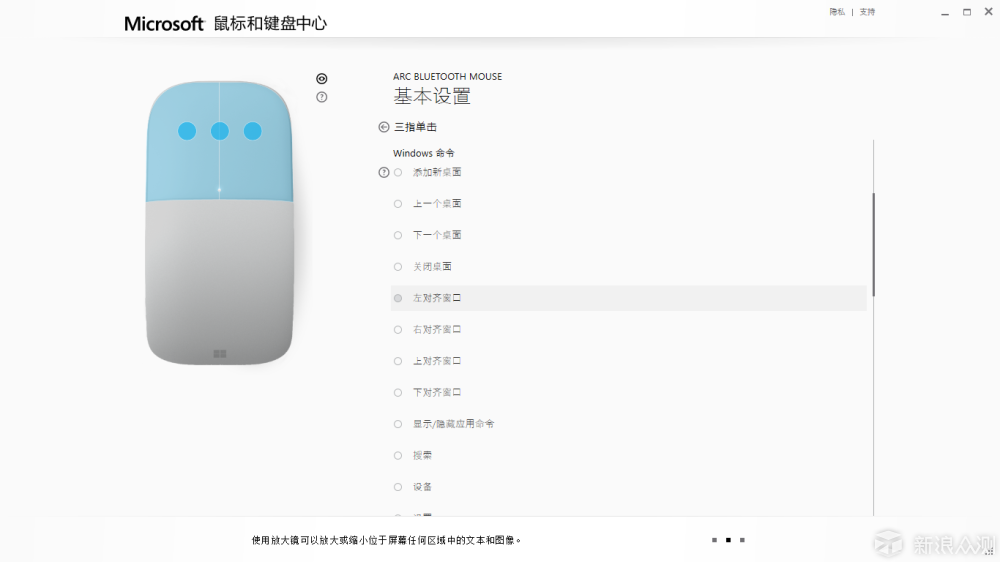
作为一款主打轻薄便携的鼠标来讲,说手感体验最开始的话可能还是需要多适应。不过从其出发点来说,本来就是给苏菲这样的平板设备使用的,手感要向便携性妥协。期望触控区域可以有更多的功能。

前面也提到过,鼠标使用时两次手指一直是无处安排的情况。使用时间久了有些不适。而且使用的微动偏硬,需要稍微大力才能触发,又不像触摸板可以轻触击发。

对于一款定位为补强苏菲的触控体验的产品来说,Arc还是称职的,首先它足够便携;蓝牙链接不需要适配器,对于苏菲这样的平板电脑来说省下一个接口可以实现更多的功能。而且Arc鼠标总还是比触摸板用起来更加方便。但是要是当作传统鼠标来看Arc的话,Arc鼠标手感欠佳;触控功能较为单一,不支持手势触控;毕竟很多笔记本的触摸板都支持双指触控缩放之类的功能,无滚轮键设计在很多应用功能上需要配合键盘的组合键使用。
意见建议:
1、加入多设备操控切换;
2、更多的触控手势功能,至少和触摸板功能一致吧;
3、降低价格吧,这个价格区间的旗舰鼠标非常多。